Enregistrement de vues nommées, impression de dessins et de mises en page
Sujets dans cette section
- Vues du projet (SE/Pro)
Enregistrer vues nommées du projet. - Imprimer
Notions de base sur l’impression d’un projet. - La fenêtre d’aperçu avant impression.
Les options et les commandes disponibles pour l’impression.
Vues du Projet (SE/Pro)
Une vue de projet est un instantané du projet qui enregistre un état spécifique de la position et du zoom de la vue, de la visibilité des feuilles et des calques. Les vues sont nommées et répertoriées dans le panneau Vues de projet avec leur vignette.
Les vues de projet peuvent également être utilisées comme un moyen alternatif de créer des présentations prêtes à être imprimées : en plus des feuilles et des mises en page, la fenêtre d’impression vous permet de sélectionner une vue de projet spécifique.
- Une vue de projet stocke l’état de visibilité des feuilles et des couches actuelles et vous permet de créer, par exemple, une “mise en page” d’un plan avec les dimensions et les surfaces et une autre “mise en page” du même plan (feuille) avec les services uniquement.
- Grâce à l’option de transparence des feuilles de dessin et en combinant les feuilles et les couches visibles, vous pouvez créer des vues de projet complexes pour vos impressions : dans la fenêtre d’impression, vous pouvez sélectionner la vue de projet que vous souhaitez imprimer via le menu Vues.
Les vues de projet stockent les données suivantes :
- Position et facteur de zoom de la vue actuelle
- Couches visibles et opacité des couches
- Feuilles de travail visibles
Gestionnaire de vues
Le panneau “Vues” fournit une liste de toutes les vues de projet enregistrées. Un aperçu en direct des vues s’affiche lorsque le pointeur se trouve sur le nom d’une vue. Cliquez sur le nom d’une vue pour l’activer ou double-cliquez pour la renommer.

- Pour ajouter une vue, cliquez sur le bouton “Enregistrer la vue actuelle” et tapez un nom : les vues enregistrées comprennent la position, le facteur d’agrandissement et les feuilles et couches visibles.
- Pour supprimer la vue actuellement sélectionnée, cliquez sur le bouton “Supprimer la vue”.
- Le bouton “Mettre à jour la vue” redéfinit la vue sélectionnée à partir des paramètres actuels.
Imprimer
La fonction d’impression produit des impressions de haute qualité sur tout format de page pris en charge par votre imprimante.
Le concept de base de l’impression dans HighDesign est “what you see is what you get”, ce qui signifie que non seulement la page imprimée ressemblera autant que possible au dessin à l’écran, mais aussi qu’aucune mise à l’échelle, aucun masquage ou autre opération n’est nécessaire pour imprimer le dessin. Si le projet comprend des feuilles à différentes échelles, elles seront imprimées avec les mêmes proportions relatives.
Toutes les opérations d’impression sont effectuées en sélectionnant l’un des éléments d’impression dans le menu “Fichier”.
- Mise en page : ouvre la boîte de dialogue standard de mise en page de votre système d’exploitation. Utilisez cette boîte de dialogue pour sélectionner l’imprimante et définir la taille et l’orientation de la page.
- Imprimer : ouvre une boîte de dialogue permettant de définir les paramètres d’impression spécifiques à HighDesign et d’obtenir des informations sur l’étendue réelle du dessin et le nombre de pages qui seront imprimées.
Certains éléments du projet ne sont pas imprimables : Les cadres de la zone de détail et les poignées de sélection.
Les objets de construction tels que les points de référence, la grille et les lignes de construction peuvent être imprimés si la case à cocher “Imprimer les objets de construction” de la boîte de dialogue Imprimer est active.
Fenêtre d’impression
Cette fenêtre contient le menu contextuel Vue du projet, qui permet de choisir la vue à imprimer avec son ensemble correspondant de feuilles et de calques visibles (fonction réservée aux professionnels), le menu contextuel Mise en page, utilisé pour définir la position du dessin imprimé par rapport aux pages, et le menu contextuel Zone imprimable, qui fournit une liste des options d’impression possibles. Les options disponibles sont les suivantes :
- Tout le dessin : imprime tous les éléments des feuilles et des couches visibles ;
- Éléments sélectionnés : imprime uniquement les éléments actuellement sélectionnés ;
- Zones de détail : à partir d’une liste de zones de détail disponibles, cette option imprime uniquement la région du dessin comprise dans les limites de la zone sélectionnée.
Le bouton Imprimer ouvre la boîte de dialogue des paramètres d’impression de votre imprimante. Cette boîte de dialogue peut comporter des volets différents selon le fabricant de l’imprimante.
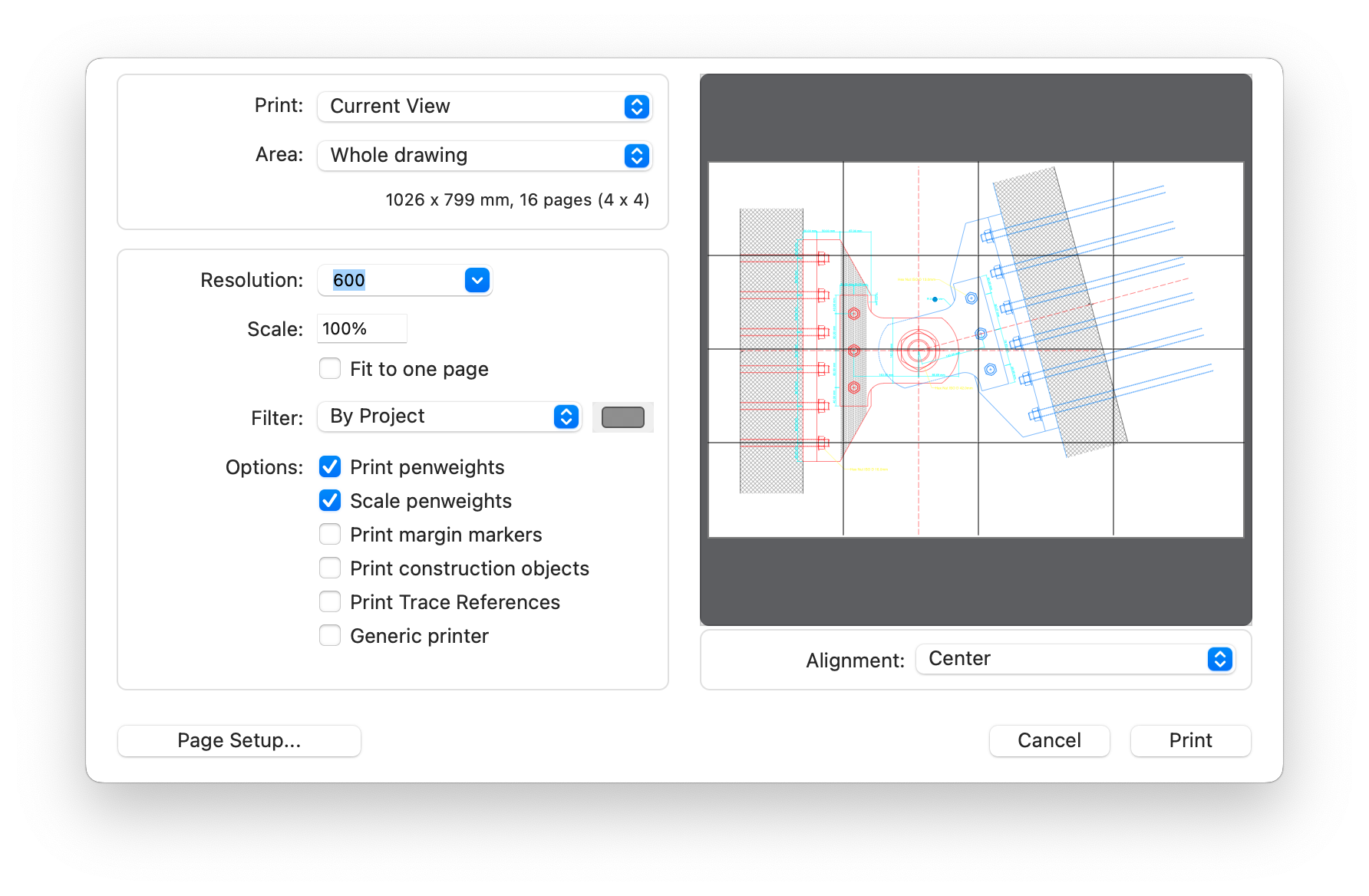
- Imprimer. Utilisez ce menu pour sélectionner la vue actuelle, une vue de projet enregistrée pour afficher et masquer automatiquement les feuilles et les couches en conséquence, ou une mise en page.
- Zone. Les options de ce menu sont : Tout le dessin, pour imprimer tous les objets visibles du dessin ; Éléments sélectionnés, pour imprimer uniquement les objets actuellement sélectionnés ; toute zone de détail créée avec l’outil Zone de détail.
- L’étendue réelle du dessin en cours d’impression et le nombre de pages nécessaires pour imprimer le dessin (lignes x colonnes).
- Menu d’alignement, montrant les options pour disposer le dessin dans la page.
- Aperçu de la page imprimée.
- Menu Résolution. Définissez la résolution d’impression de 180 à 1200 dpi (600 dpi est la valeur par défaut). Cette valeur définit uniquement la résolution maximale, mais la résolution réelle à laquelle le dessin est imprimé dépend de l’imprimante actuelle.
- Champ Échelle pour définir des facteurs de réduction/agrandissement personnalisés. La case à cocher Adapter à une page calcule le meilleur facteur d’échelle pour imprimer le dessin entier sur une page.
- Menu Filtre. Liste les options d’impression en fonction des paramètres de couleur du projet et d’impression de toutes les couleurs comme monochromes par le biais du menu des couleurs. Les sous-options sont la possibilité d’exclure les couleurs de remplissage et de désactiver l’interpolation des couleurs des traits. Cette dernière option permet d’imprimer le dessin avec une couleur fixe quelle que soit la luminosité de la couleur originale dans le dessin.
- Options :
- Option Imprimer les poids des stylos : décochez cette option pour tout imprimer sous forme de lignes fines.
- Échelle des poids de plume. Lorsque l’option “Adapter à une page” est activée, l’option Échelle des poids des stylos vous permet de choisir si les poids des stylos doivent être mis à l’échelle pour correspondre au nouveau facteur de zoom de l’impression.
- Imprimer les marges : si cette option est cochée, de petites marques sont imprimées aux coins de la zone imprimable disponible sur chaque page.
- Imprimer les objets de construction : si cette option est sélectionnée, les points et les lignes de construction de la vue sélectionnée seront imprimés.
- Imprimer les références de traçage (Pro) : lorsqu’elle est activée, les références de traçage sont incluses dans les limites globales du dessin et imprimées.
- Imprimante générique (macOS) : activez cette option uniquement lorsque l’imprimante actuelle est l’imprimante générique par défaut du macOS. Veillez à la désactiver lorsque l’imprimante actuelle n’est pas générique.